Топ 4 способов восстановить удаленные фото на андроиде
Отыскание удалённых или случайно потерянных фотографий на телефоне с Android – это довольно важная задача, потому как фотографии – это вещи, которые напоминают нам о былых деньках и некоторых особых воспоминаниях. Мы никогда не хотим их потерять, но когда мы их теряем, то должны вернуть их обратно. К счастью существуют доступные способы найти удалённые фотографии на телефоне Android. В этой статье, мы собираемся поговорить о том, как найти удалённые фото на телефоне Android.
- Часть 1. Куда перемещаются удалённые на Android фото?
- Часть 2. Как найти удалённые на Android фотографии?
- Часть 3. Потерпели неудачу? Извлеките удалённые на андройде фотографии при помощи UltData
- Дополнительный совет. 5 наилучших приложений для создания резервной копии фотографий на устройствах Android
Часть 1. Куда перемещаются удалённые на Android фото?
Куда перемещаются удалённые на Android фото? Где найти удалённые на Android фото? Вы можете найти недавно удалённые фото в:
1. Корзина фото галереи
На некоторых андройд-телефонах, удалённые фотографии будут перемещены в корзину фото галереи. В этой папке, вы найдёте все фотографии, которые удаляли за последние 30 дней. Если вы хотите найти недавно удалённые фотографии, это рекомендуемый нами метод.
2. Облачная корзина
Если вы включите на своём андройде синхронизацию Галереи, тогда удалённые фото будут переходить в облачную корзину, такую как облачная корзина для фотографий от Google или облачная корзина Samsung (корзина OneDrive).
Часть 2: Как найти удалённые на Android фотографии?
Ниже описаны детальные шаги того как найти удалённые фото на Android из корзины галереи или облачной корзины.
1. Из корзины галереи
Как найти недавно удалённые фото? Самый простой способ – проверить корзину галереи. Ниже расскажем, где находится корзина для удалённых файлов на телефоне Android.
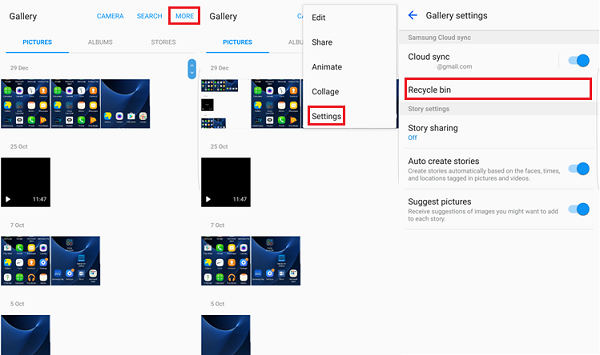
- Запустите приложение Галерея и коснитесь иконки Настройки.
- Выберите опцию корзина.
- Коснитесь фотографии, которую вы хотели бы восстановить.
- Коснитесь иконки восстановить для восстановления фото.
2. Из корзины для фото от Google
Google Photos будут хранить удалённые фото в папке корзина в течение 60 дней, если вы синхронизировали галерею с Google Photos. Ниже рассказано, как восстановить фото из Google Photos.

- Запустите приложение Google Photos на своём телефоне.
- Затем коснитесь Меню > Корзина.
- Выберите фотографии, которые вы хотите восстановить и коснитесь опции «Восстановить».
3. Из корзины OneDrive
Как найти удалённые фото на Galaxy S8? Для пользователей Samsung, если вы включили синхронизацию с Microsoft OneDrive из настроек галереи, вы можете последовать шагам ниже, чтобы найти фотографии с Android из корзины OneDrive.
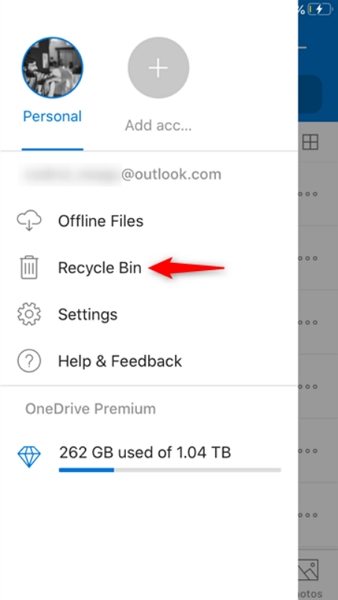
- Откройте на своём телефоне приложение OneDrive.
- Коснитесь вкладки “Me tab” > Корзина.
- Выберите фото, которое вы хотели бы восстановить и коснитесь иконки «Восстановить».
ПРИМЕЧАНИЕ: Samsung остановило облачный сервис для синхронизации галереи. Вместо этого вы можете включить синхронизацию с Microsoft OneDrive из Настроек галереи.
Часть 3. Потерпели неудачу? Извлеките удалённые на андройде фотографии при помощи UltData
Не удалось найти удалённые фотографии из Галереи или облачной корзины? Вы всё ещё можете найти удалённые фото во внутренней памяти телефона андройд, если они не были перезаписаны новыми данными. Для этого вам понадобится профессиональный инструмент для восстановления данных на Android.
Одним из наилучших инструментов для этого является Tenorshare UltData for Android . Эта программа может извлечь удалённые фото из телефона андройд без резервной копии или «рутования» (наличия прав суперпользователя). Ниже о том, как извлечь удалённые на андройде фото.

- Используя USB-кабель, соедините своё Android-устройство и компьютер. Теперь запустите программу Tenorshare Data Recovery и выберите функцию Recover Lost Data (восстановление утраченных данных) из главного интерфейса.

Следующий шаг, который вам необходимо предпринять – это включить накопитель USB, что важно для последующих шагов для нахождения удалённых на андройде фото. Для этого последуйте инструкциям, отображённым на экране.

Проверьте «Фото», когда вам необходимо выбрать тип файлов для восстановления. Затем снова нажмите «Далее».

По завершении сканирования, вы увидите фотографии, которые были потеряны, теперь их можно восстановить. Проверьте фото, которые вы хотите восстановить и нажмите «Восстановить». Все отмеченные фото будут восстановлены через считанные секунды.
Видео руководство
Дополнительный совет. 5 наилучших приложений для создания резервной копии фотографий на устройствах Android
Наиболее эффективным способом избежать дальнейшую потерю фото – это регулярное создание резервных копий ваших фото. Ниже 5 наилучших приложений для резервного копирования на устройствах Android.
1. Dropbox
Dropbox – это популярное приложение для резервного копирования данных. Вы так же можете резервно копировать свои фото автоматически на Dropbox. Когда вы устанавливаете его на свой телефон Android и впервые запускаете, приложение спросит вас, хотите ли вы автоматически загружать свои фото и видео на аккаунт Dropbox. Просто позвольте такое действие, и ваши фото будут резервно копироваться.
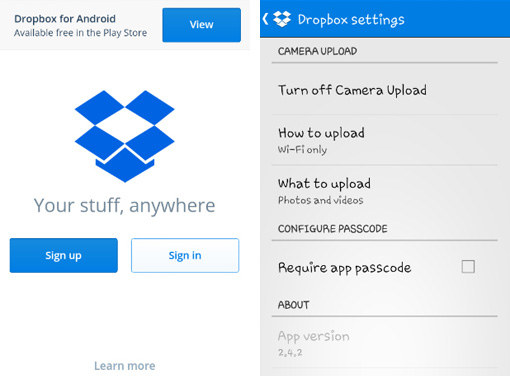
2. OneDrive
Довольно сходная с Dropbox вещь, у неё есть функция автоматической загрузки, которую вам необходимо включить во время создания начальных установок. Вам необходимо «Включить» автоматическую загрузку, и ваши фото будут резервно копироваться на аккаунт OneDrive. Просто нажмите «Включить» резервное копирование для камеры, и ваши фото будут резервно копироваться.
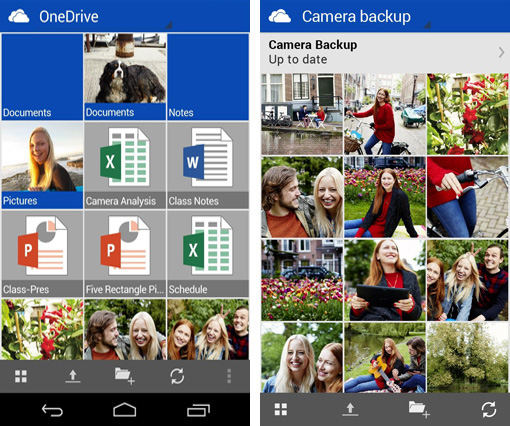
3. Google Photos
Когда вы используете Google Photos, ваши фото будут доступны только вам. Вам только необходимо всё настроить на своём телефоне, и затем начнётся создание резервных копий фотографий, которые вы снимаете на телефон. Эта функция предлагает 15 гигабайт места, что довольно круто.
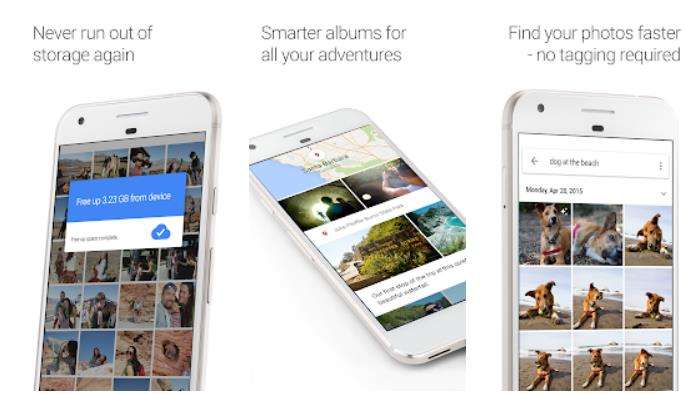
4. Box
Box – это другое замечательное приложение для создания на андройде резервных копий фотографий, которое вы можете использовать для хранения своих фото. Если вы не хотите каждый раз перемещать в него свои фото, тогда синхронизируйте приложение со своим телефоном в момент создания первичных установок, и в любой момент, когда вы снимете фото, они будут резервно копированы на ваш Box аккаунт.
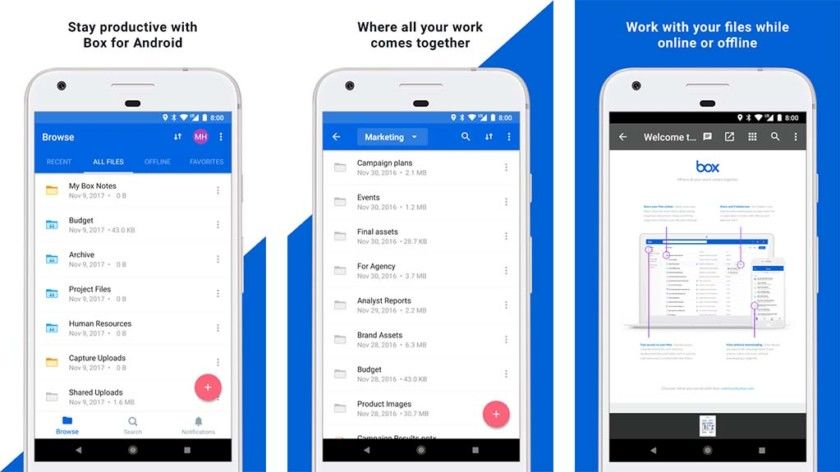
5. Flickr
Было бы сложно найти кого-то, кто не знает о Flickr, который является одним из наилучших в сети сайтов для того, чтобы делиться фотографиями. В то же время, он так же предлагает своё приложение, и в этом приложении у вас есть возможность создания облачной резервной копии. Если вы сделаете эту опцию АКТИВНОЙ, ваши фотографии будут резервно копироваться на ваш Flickr аккаунт.
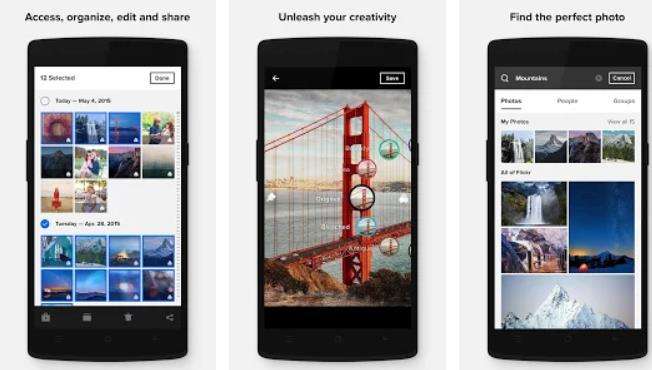
Заключение
Так как наши фотографии для нас очень важны, нам следует всегда делать их резервную копию, чтобы мы их не потеряли. Но, если мы всё же случайно их потеряем, мы можем восстановить их, используя программу, такую как Tenorshare UltData for Android , которая поможет найти удалённые фото на Android.

Лучшая программа для восстановления WhatsApp на Android без рута
- Восстановить удаленные сообщения WhatsApp на Samsung, Huawei, Xiaomi, OPPO без рута
- Восстановить фотографии, контакты, сообщения, видео и все, что вы потеряли
- Предварительный просмотр отдельного файла перед восстановлением данных
- Поддержка большинства телефонов и планшетов Android
Обновление 2022-07-27 / Обновление для Android восстановление данных
Восстановление удаленных данных планшета
На мобильных устройствах, в том числе и на планшетных компьютерах, пользователи хранят много важных данных.
Это могут быть памятные фотографии, видео, скриншоты, сообщения, аудиозаписи, а также различные документы, файлы, контакты, блокноты, приложения и игры.

Когда что-то из этого теряется из-за удаления, есть возможность восстановить утерянные файлы. Восстановление планшета зависит от типа данных и от причины их удаления.
Все эффективные способы восстановления системы, а также советы, которые помогут сохранить файлы без их последующей утери, описаны мной в этом очерке.
[info-box type=»info»]Важно: статья посвящена устройствам под управлением операционной системы Android. Восстановление данных на планшетах от компании Apple, производится исключительно в сервисных центрах (если файлы не были предварительно сохранены в облачных хранилищах).[/info-box]
Способы восстановить удаленные файлы на планшете
Способы восстановления данных зависят от нескольких факторов:
- тип данных;
- как именно произошло удаление (из-за чего);
- состояние девайса.
О том, как восстановить планшет, сказано ниже.
Восстановление фото и других файлов

Есть несколько вариантов для того, как восстановить удаленные фото на аппарате:
- Облачные хранилища.
Все девайсы под управлением операционной системы Андроид, авторизованы в аккаунтах Google, иначе не получится даже скачать приложение. В большинстве Андроид-устройств, среди предустановленных программ есть Google Фото. Это приложение на Андроид сохраняет фотографии и видео пользователя, которые загружены в галерею, на облачном хранилище. Зачастую сохранение происходит автоматически, достаточно лишь один раз авторизоваться в программе через гугл-аккаунт. При этом обязательно должен быть интернет на планшете, иначе синхронизации не будет. Вместо Гугл Фото может быть любое другое приложение с хранилищем. У многих производителей есть свои фирменные программы, а также много отдельного ПО.
Этот способ очень простой и помогает во всех случаях. Неважно, было ли это случайно удаленное фото или гаджет после отката до заводских настроек. Всё, что понадобится сделать — это загрузить программу (если она не предустановлена), авторизоваться в предыдущем аккаунте и сохранить выбранные фото/видео на память аппарата.
Рекомендую включить автоматическую синхронизацию новых файлов. Это можно сделать в приложении Гугл Фото, свайпнув дисплей слева направо, затем кликнув по разделу “Настройки” и переместив ползунок напротив надписи “Автозагрузка и синхронизация” во включенное положение.
Важно: еще есть Google Диск, в который можно сохранять не только фото и видео, но и другие файлы. В отличие от Гугл Фото, Диск не будет сохранять все данные автоматически, поэтому осуществить восстановление файлов через него получится только в том случае, когда пользователь загружал данные в Диск. - Специальные программы.
Такие программы как Dr.Fone для Android и Tenorshare Android Data Recovery, работающие на ПК через USB подключение планшета, могут восстановить систему, но в большинстве случаев требуют root доступа. Пользователь может восстановить любые типы данных, даже те, которые были утеряны после переустановки операционной системы и отката планшета до заводских настроек. Подробнее об этом сказано в подзаголовке “Восстановление данных планшета после неудачной прошивки”.
Пользователь может восстановить любые типы данных, даже те, которые были утеряны после переустановки операционной системы и отката планшета до заводских настроек. Подробнее об этом сказано в подзаголовке “Восстановление данных планшета после неудачной прошивки”. - Приложения для восстановления.
Еще один способ того, как восстановить Ватсап, Telegram, VK и прочие приложения (и не только приложения) — программы для Андроида. Они не так эффективны в работе, как восстановление через компьютер, но все же могут возродить некоторые удаленные файлы. В числе подобного ПО есть GT Recovery и DiskDigger. - Резервное копирование данных.
Есть два вида бэкапа: полный и частичный. Частичным называется резервное копирование от Гугл, которое подразумевает собой включение синхронизации в настройках, а затем авторизацию в новом устройстве или в том же девайсе, который был форматирован. Всё, что было закреплено за аккаунтом Гугл (контакты, список приложений, некоторые настройки на планшете), успешно восстановится. Полным бэкапом является создание копии операционной системы со всеми файлами, хранящимися на ней. Как правило, бэкап сохраняется в один большой файл, который используется при установке прошивки.
Инструкция по полному бэкапу: установите CWM Recovery на гаджет; затем в выключенном состоянии аппарата перейдите в режим восстановления (чаще всего путем удерживания кнопки включения и уменьшения звука); после этого клавишами громкости перейдите к пункту “Backup and Restore” и выберите его (кнопкой питания); далее выберите “Backup” и подтвердите действие.
Останется лишь указать путь файла бэкапа. Восстановление происходит по такому же методу, только вместо пункта “Backup” нужно выбрать “Restore”, указав путь к файлу восстановления.
Выберите тот метод, который возможен в конкретной ситуации. Ведь если бэкап не был сделан, а приложения Гугл Фото не было, то эти два варианта сразу отпадают.
Удаленные игры
Восстановить удаленные приложения проще всего. Есть один самый надежный способ, который подойдет абсолютно всем. В Гугл аккаунте сохраняется список всех приложений и игр, которые были установлены пользователем, и это позволяет восстановить как игры, так и приложения.

Инструкция, как восстановить удаленное приложение или игру:
- Откройте магазин приложений Google Play Market.
- Если в нем требуется авторизоваться, введите электронную почту и пароль того аккаунта, чьи приложения нужно восстановить. Если пользователь уже авторизован, пропустите этот пункт.
- Свайпните вправо, чтобы вызвать меню.
- Перейдите в раздел “Мои игры и приложения”.
- Откройте последнюю вкладку “Библиотека”. В ней отображены все приложения, которые были установлены с этого аккаунта.
- Выберите нужные программы и установите их.
Также удаленные игры можно вернуть при совершении полного бэкапа.
Восстановление данных планшета после неудачной прошивки
Планшет после неудачной прошивки подлежит восстановлению двумя способами: бэкап и через ПК.
Использование резервной копии возможно только в том случае, когда девайс хотя бы может включаться и выключаться, а также есть бэкап файл.
Вариант через компьютер возможен только в том случае, когда на аппарате включен root-доступ. Есть множество программ, с помощью которых можно просканировать память и сохранить нужные файлы на компьютер.
Я советую проверенную программу Tenorshare Android Data Recovery. Скачать и установить ее можно отсюда: https://4pda.ru/forum/index.php?showtopic=882440.

- Установка Tenorshare Android Data Recovery на компьютер.
- Включение режима отладки по USB на девайсе, в настройках.
- Подключение аппарата к ПК через USB в режиме накопителя.
- Запуск программы на ПК и указание пути подключения гаджета, если ПО не обнаружило устройство автоматически.
- Запуск сканирования планшета, во время которого на дисплее гаджета появится запрос о предоставлении доступа к файловой системе. Подтвердить это.
- Выбрать нужные файлы и сохранить их.
Чтобы все работало исправно, советую переустановить прошивку на нормальную, перед тем, как начинать восстановление.
Что делать, чтобы данные не терялись
Чтобы обезопасить себя от утери данных в будущем, рекомендую пользоваться облачными хранилищами. И речь не только о мультимедийных хранилищах типа Гугл Фото, но и облаках, в которые можно загружать документы, страницы браузера и прочее.
Также важно как минимум раз в полгода делать полный бэкап системы на внешний накопитель (флешка или ПК), и авторизовываться в сервисах Google для резервного копирования.
Добавить комментарий Отменить ответ
Об авторе этого сайта

Привет. Меня зовут Петр. Я автор этого сайта. В нем я рассказываю о том, что мне очень интересно. А именно о планшетах. В блоге я пытаюсь простым языком рассказывать о прошивках, настройках и новинках всех современных планшетов. Также большая часть статей посвящена ОС Андроид, которая мне очень нравится
Рубрики сайта
- Графические планшеты
- Интернет для планшета
- Обзоры планшетов
- Подключение
- Программы для планшетов
- Прошивки планшетов
- Разное
- Ремонт планшетов
- Советы
Источник https://www.tenorshare.ru/android-recovery/how-to-recover-deleted-photos-on-android.html
Источник https://plansheta.ru/sovety/kak-vosstanovit-planshet